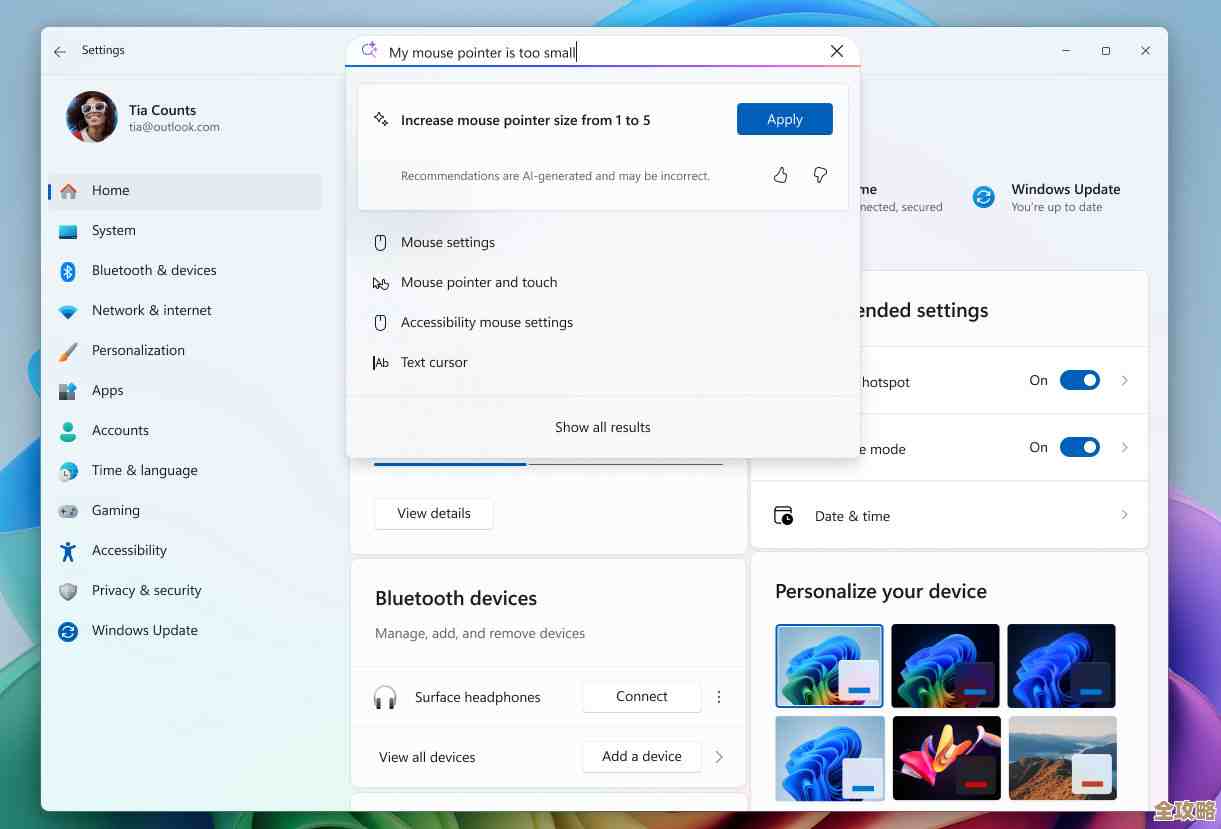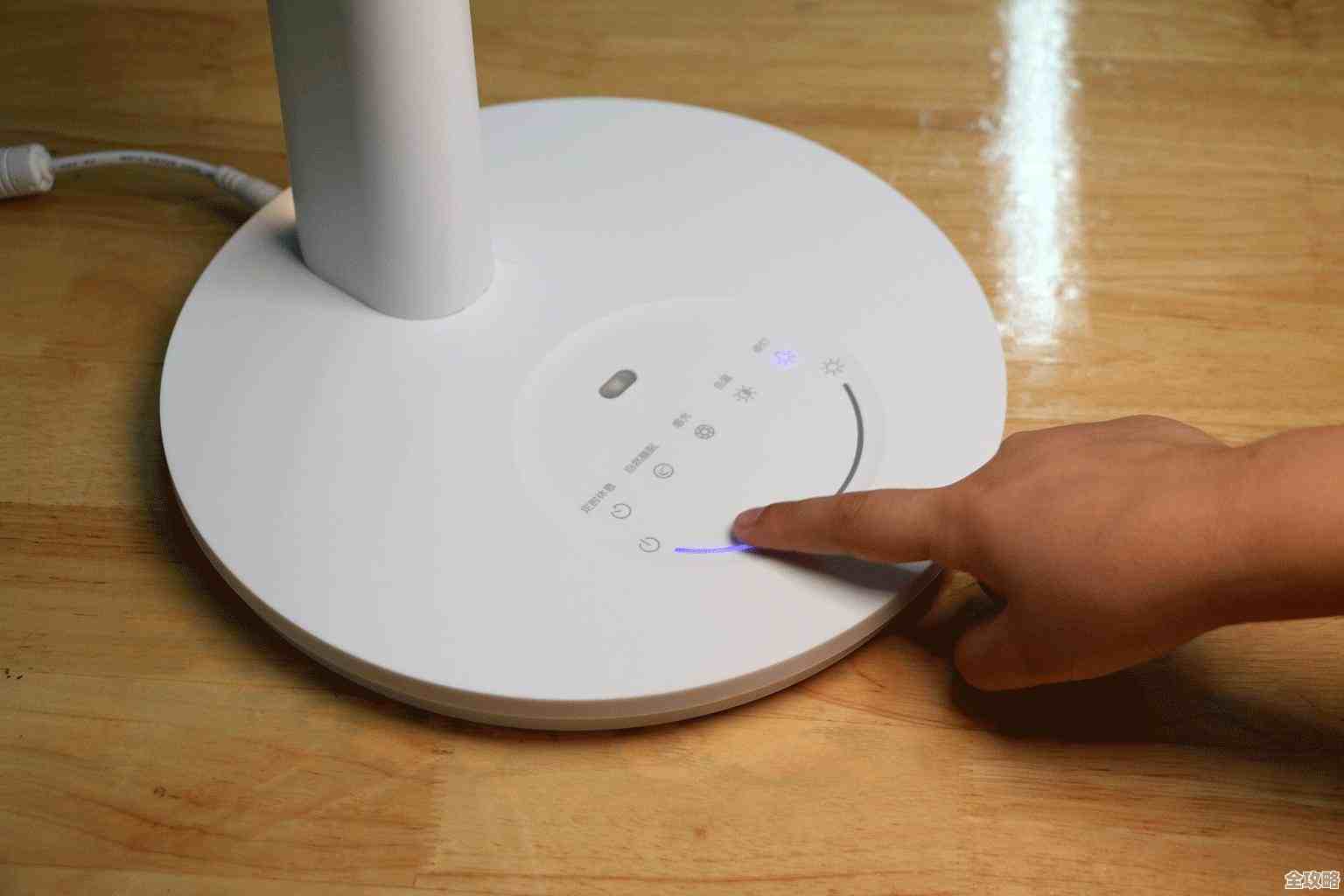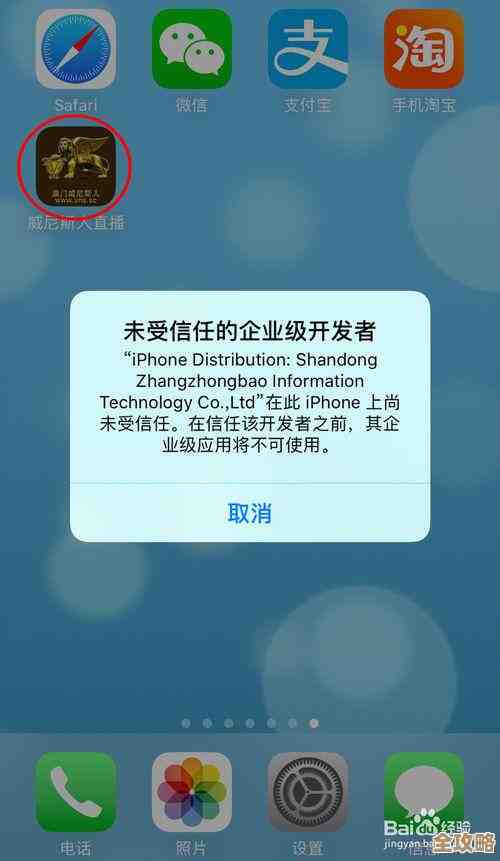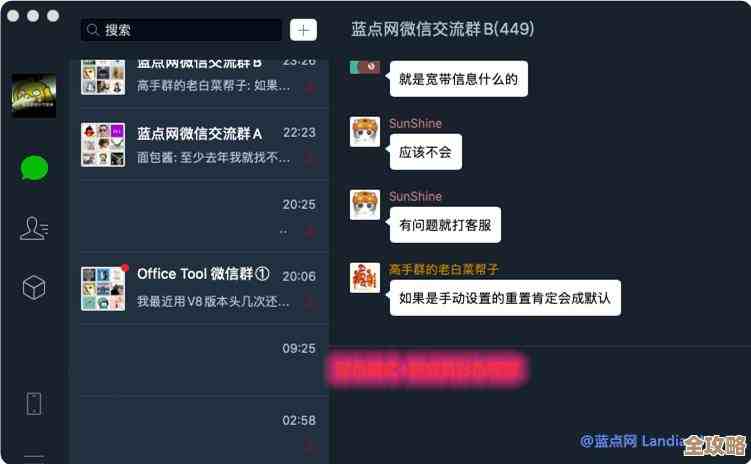电脑系统崩溃不用慌,完整重装教程带你一步步修复启动问题!
- 问答
- 2025-11-13 09:58:27
- 2
电脑用着用着,突然蓝屏了,或者反复重启就是进不去系统,屏幕上跳出一堆看不懂的英文错误代码……这种时候,千万别慌张,更不要急着抱去维修店被坑钱,很多时候,我们自己动手就能解决这个问题,就带你一步步完成系统的完整重装,让你的电脑“重获新生”。
第一步:冷静判断,备份数据是重中之重
在开始任何操作之前,这是最关键的一步!系统重装会清空C盘(通常是系统盘)的所有数据,包括桌面上的文件、我的文档、下载目录等,如果你的电脑还能勉强进入系统,或者能通过安全模式访问文件,请立刻、马上把C盘里重要的文档、照片、工作资料拷贝到移动硬盘、U盘或者D盘等其他分区。
如果电脑已经完全无法进入系统,也别急,你可以尝试在另一台能用的电脑上,制作一个“PE系统启动U盘”,PE系统是一个微型的Windows环境,可以在你的电脑崩溃时从U盘启动,然后让你有机会访问硬盘里的文件并进行备份,网上有很多制作PE启动盘的教程和工具(微PE工具箱”、“老毛桃”等,根据来源提示,这些是用户常用的工具),制作过程很简单,找一个8G以上的空白U盘即可,制作好后,将U盘插入故障电脑,重启并进入BIOS设置U盘为第一启动项(下面会详细说),就能进入PE系统备份数据了。
第二步:准备系统安装镜像和启动U盘
数据备份好后,我们就可以正式开始准备了,你需要两样东西:
- 一个容量至少8GB的空白U盘。
- 一个Windows系统的镜像文件(ISO文件)。
这个系统镜像,建议从微软官方渠道获取,你可以访问微软官方网站,根据指引下载“媒体创建工具”(Media Creation Tool),这个工具会自动帮你下载最新版本的Windows系统(比如Windows 11),并直接把它制作到你的U盘里,生成一个官方的、纯净无捆绑软件的安装U盘,这是最推荐的方法,能避免从不明来源下载的系统镜像携带病毒或恶意软件。
第三步:设置U盘启动,进入安装界面
把制作好的系统安装U盘插到电脑上,重启电脑,在开机出现品牌Logo(比如联想、戴尔、华硕的图标)的一瞬间,连续、快速地按特定的按键进入BIOS或启动菜单,这个按键因电脑品牌而异,常见的有F2、F12、Delete、Esc等,如果你不确定,可以简单搜索一下“你的电脑品牌+进入BIOS按键”。
进入BIOS设置界面后(界面可能全是英文,别怕),我们需要找到“Boot”或“启动”选项,在里面,将“Boot Option #1”或第一启动项,从原来的硬盘(Hard Drive)改为你的U盘(USB HDD或U盘品牌名),然后按F10保存设置并退出,电脑会自动重启。
如果操作正确,电脑这次就会从你的U盘启动,你会看到Windows的安装界面。
第四步:执行系统安装流程
接下来就是正式的安装步骤了,界面很直观,跟着提示走就行。
- 选择语言和输入法:默认是中文,直接点“下一步”。
- 点击“现在安装”。
- 输入产品密钥:如果你有正版密钥就输入,没有可以点“我没有产品密钥”,系统安装后再激活也行。
- 选择系统版本:通常选择Windows 11/10 专业版或家庭版。
- 接受许可条款。
- 到了最关键的一步——选择安装类型:一定要选择“自定义:仅安装Windows(高级)”。
- 分区管理:这时你会看到硬盘的分区列表,找到原来系统所在的分区(通常是驱动器0分区1、2等),逐个选中它们,然后点击“删除”。(根据来源提示,此操作会清空该分区所有数据,请确保已备份!)一直删除到整个硬盘变成一个“未分配的空间”。
- 新建分区:直接选中这个“未分配的空间”,点击“新建”,再点击“应用”,Windows会自动创建所需的分区,然后选择最大的那个主分区(通常是驱动器0分区4),点击“下一步”。
- 等待安装:之后系统就会开始复制文件、安装更新,这个过程会自动重启几次,你只需要耐心等待,什么都不要操作。
第五步:安装后的初始设置
安装完成后,电脑会进入全新的系统设置界面,就像你第一次买回电脑时一样,这里你需要一步步设置区域、键盘布局、网络(可以暂时跳过联网,选择“我没有Internet连接”以加快速度)、创建本地用户名和密码(可以不设密码)、隐私设置等,所有这些都设置好后,你就正式进入全新的桌面了!
最后一步:安装驱动和常用软件
全新的系统很干净,但可能没有网卡驱动或者显卡驱动,导致上不了网或屏幕分辨率不对,别担心,如果你有另一台电脑,可以提前下载一个“驱动精灵”或“360驱动大师”的网卡版到U盘,在新系统里安装它,它能自动检测并安装所有缺失的驱动程序,驱动装好能上网后,再去安装你需要的办公软件、聊天工具等。
至此,整个系统重装过程就全部完成了,虽然步骤看起来多,但只要你沉住气,一步一步来,完全可以自己搞定,这不仅省下了一笔维修费,更重要的是,你对自己的电脑有了更深的理解,以后再遇到问题就不会手足无措了,祝你成功!

本文由称怜于2025-11-13发表在笙亿网络策划,如有疑问,请联系我们。
本文链接:http://www.haoid.cn/wenda/61883.html